教程介绍
Photoshop的羽化功能其实就是模糊功能,当我们导入一个素材后,有可能与背景色差比较大,看起来很突兀,这时候可以使用羽化将边缘模糊,让它与背景融合。
使用方法
1、首先将素材拖动到Photoshop里,使用“选择工具”

2、接着使用它选中我们想要的素材。

3、然后按下键盘“ctrj+j”完成抠图。

4、随后将它拖动到背景里,右键它选择“羽化”

5、最后修改羽化半径,点击“确定”就能边缘模糊 与背景融合了。
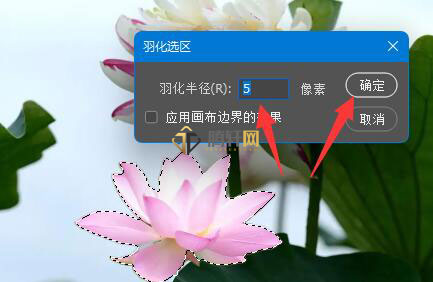
以上本篇文章的全部内容了,感兴趣的小伙伴可以看看,更多精彩内容关注腾轩网www.tengxuanw.com







